Światło jest jednym z kluczowych czynników w sztuce cyfrowej, zwłaszcza gdy chodzi o stworzenie atmosfery, która przy życiu postacie lub sceny. W tym przewodniku nauczysz się, jak zdefiniować efektywne źródło światła w Photoshop, które nie tylko podkreśli podstawową atmosferę, ale także znacznie wzbogaci twoje zdjęcie i nada mu dramatyczny charakter. Będziesz prowadzony krok po kroku przez proces, aby uzyskać jak najlepsze efekty świetlne w swoich projektach.
Najważniejsze wnioski
- Umiejscowienie źródła światła jest kluczowe dla atmosfery i ogólnego wrażenia obrazu.
- Powinieneś eksperymentować z różnymi trybami światła, aby osiągnąć pożądane efekty.
- Struktura elementów w grupach pomaga w utrzymaniu przejrzystości i ułatwia wprowadzanie zmian.
Instrukcja krok po kroku
Krok 1: Umiejscowienie podstawowego światła
Aby rozpocząć ustawienia światła, ważne jest, aby najpierw przemyśleć pochodzenie źródła światła. Zwróć uwagę, gdzie chcesz umieścić słońce w swoim obrazie. Możesz na przykład umieścić słońce w obszarze, gdzie powstaje równomierne światło oraz ładne cienie, aby bawić się ich kontrastami.
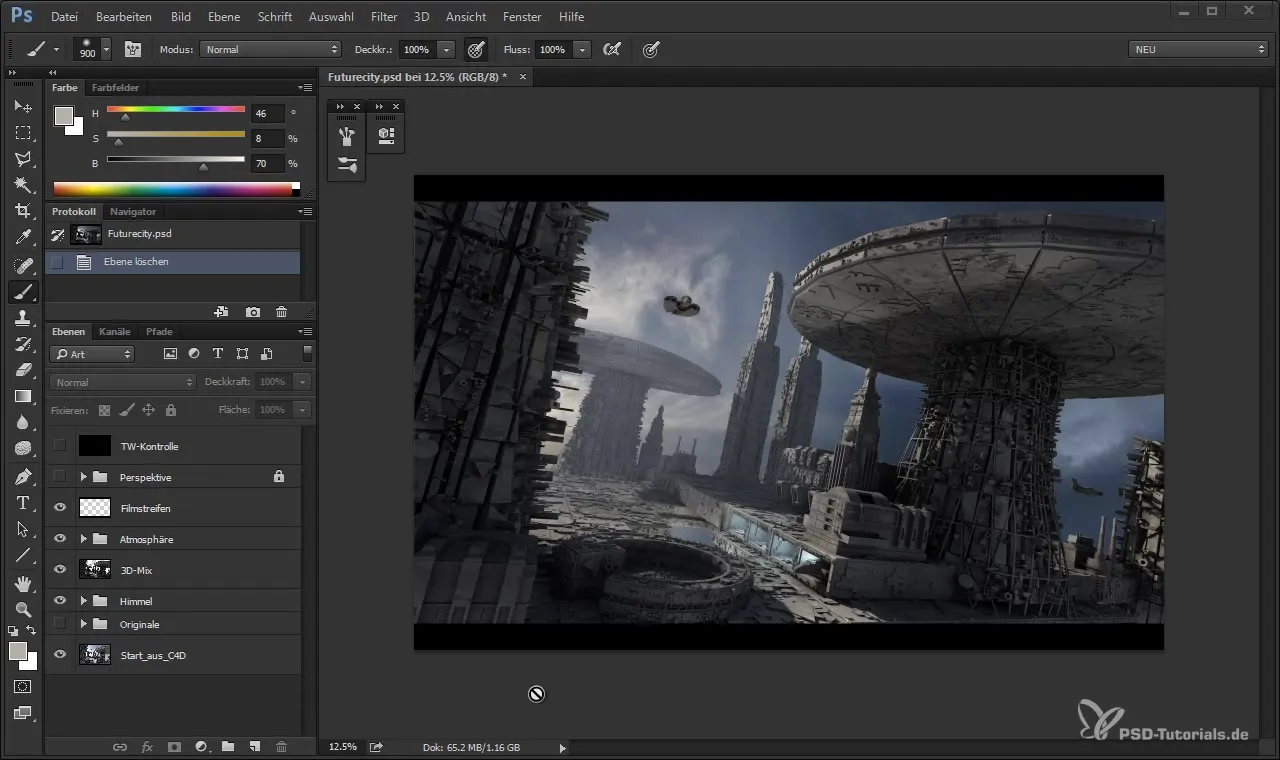
Krok 2: Utworzenie nowej warstwy
Teraz tworzona jest nowa warstwa w celu zdefiniowania podstawowego światła. Powinieneś umieścić tę warstwę nad warstwą atmosferyczną, aby mieć pełną kontrolę nad światłem. Wypełnij nową warstwę czarnym kolorem, aby tymczasowo uczynić reprezentację niewidoczną.
Krok 3: Zastosowanie rozjaśniania
Aktywuj tryb "Kolorowe rozjaśnianie" dla swojej czarnej warstwy. To natychmiast doda twojemu obrazowi więcej blasku i przywróci światło, podczas gdy reszta obrazu pozostaje nienaruszona. Możesz teraz pracować z redukowaną przezroczystością około 10% i dodać lekkie pociągnięcia koloru. To nada twojemu źródłu światła naturalny blask.
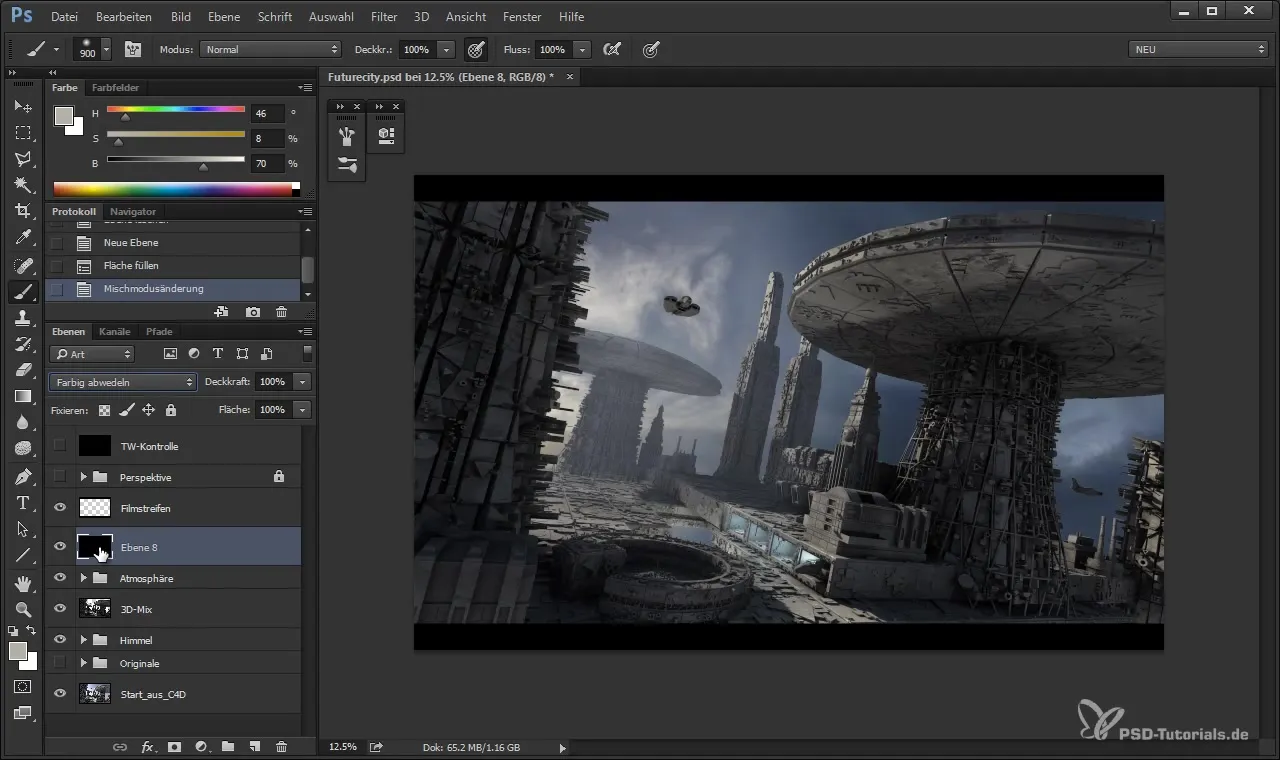
Krok 4: Wybór koloru dla światła
Dla koloru światła możesz używać kolorów z tła lub chmur. Unikaj jednak skupiania się zbytnio na jednym kolorze. Bardziej nasycony i jasny kolor może być również dodany po nałożeniu z przezroczystością 10%, aby stworzyć delikatniejsze akcenty świetlne.
Krok 5: Optymalizacja intensywności światła
Gdy dodasz pierwsze światło, sprawdź intensywność. Ważne jest, aby delikatnie i ostrożnie podchodzić do mocy światła, aby uniknąć prześwietlenia lub zbyt drastycznych efektów. Delikatne dostosowania za pomocą pędzla zmniejszają prawdopodobieństwo prześwietlenia.
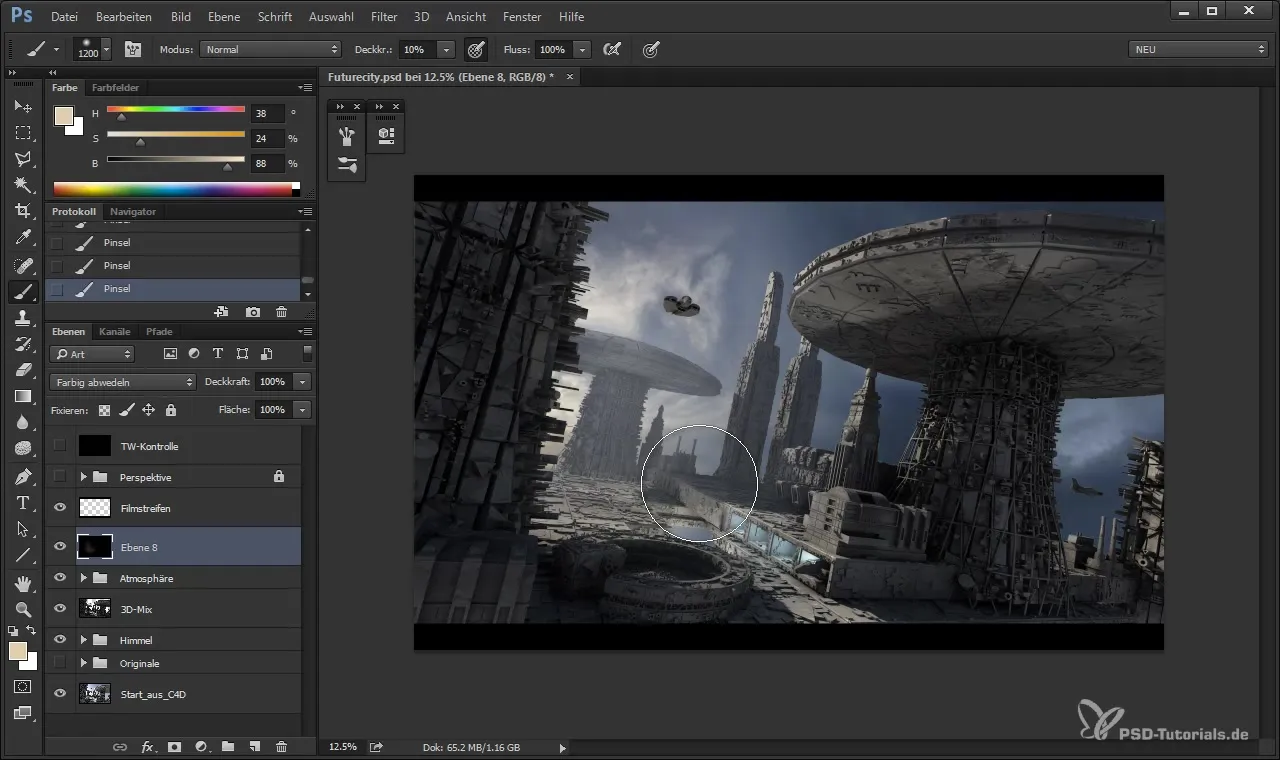
Krok 6: Dodanie słońca
Aby dalej optymalizować światło, dodajesz słońce lub najaśniejsze światło w swoim obrazie. Zazwyczaj odbywa się to poprzez rozjaśnianie za pomocą mniejszej główki pędzla. Skup się na tym, aby światło nie było okrągłe, lecz miało raczej miękki, promienny efekt.
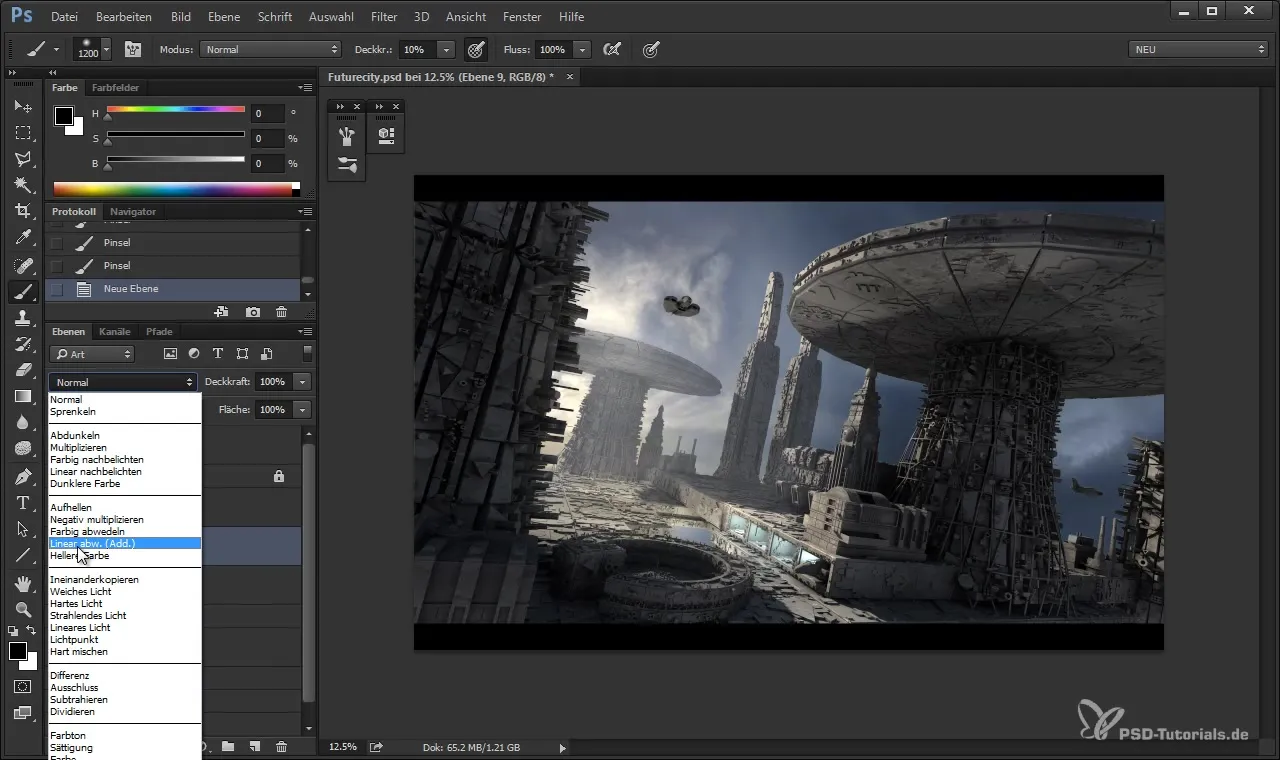
Krok 7: Zastosowanie światła wstecznego
Za pomocą kolejnej nowej warstwy możesz teraz dodać mocne światło wsteczne. Wybierz do tego większy pędzel i kolor, którego używasz do nieba. To pomoże nadać obrazowi więcej trójwymiarowości i życia.
Krok 8: Dostosowanie krawędzi
Jeśli niektóre obszary w twoim obrazie są zbyt wyraźne, zaleca się ich złagodzenie. Możesz przejść po krawędziach gumką, aby stworzyć łagodniejsze przejścia, nie tracąc całego światła.

Krok 9: Korekty koloru i wartości tonalnych
Koryguj wartości tonalne swojego obrazu za pomocą warstwy dostosowania. Ta warstwa pozwoli ci selektywnie zmieniać wartości tonalne, aby zminimalizować niepożądane ciemności i dodać jasność w pożądanych obszarach.
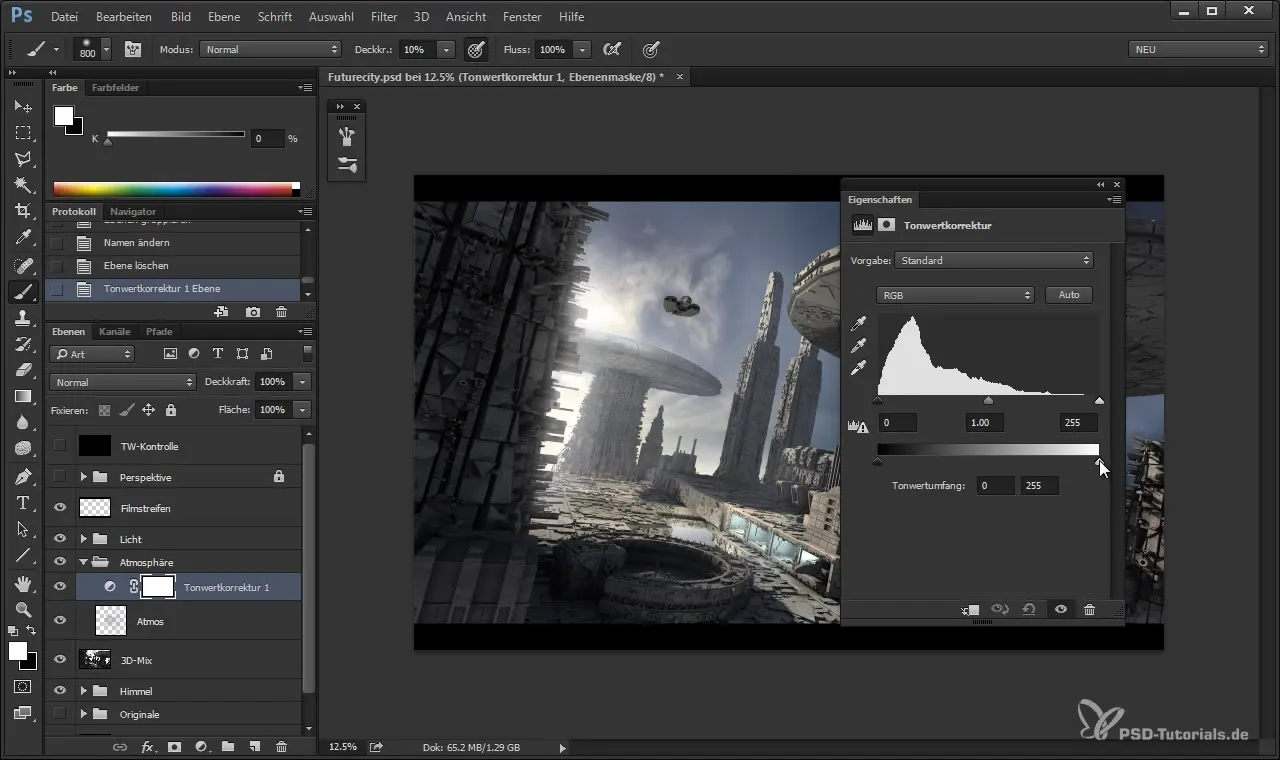
Krok 10: Zestawienie źródeł światła
Gdy dokonasz wszystkich ustawień, grupuj źródła światła w folderze. To ułatwia przyszłe dostosowania i daje lepszy przegląd nad twoimi źródłami światła. Dobrze zorganizowany projekt oszczędza czas i nerwy.
Krok 11: Ostateczna weryfikacja
Zanim ogłosisz swój obraz jako ukończony, sprawdź wszystkie źródła światła w kontekście całego obrazu. Powinien on wyglądać harmonijnie. W razie potrzeby wprowadź ostatnie poprawki w przezroczystości lub rozkładzie kolorów.
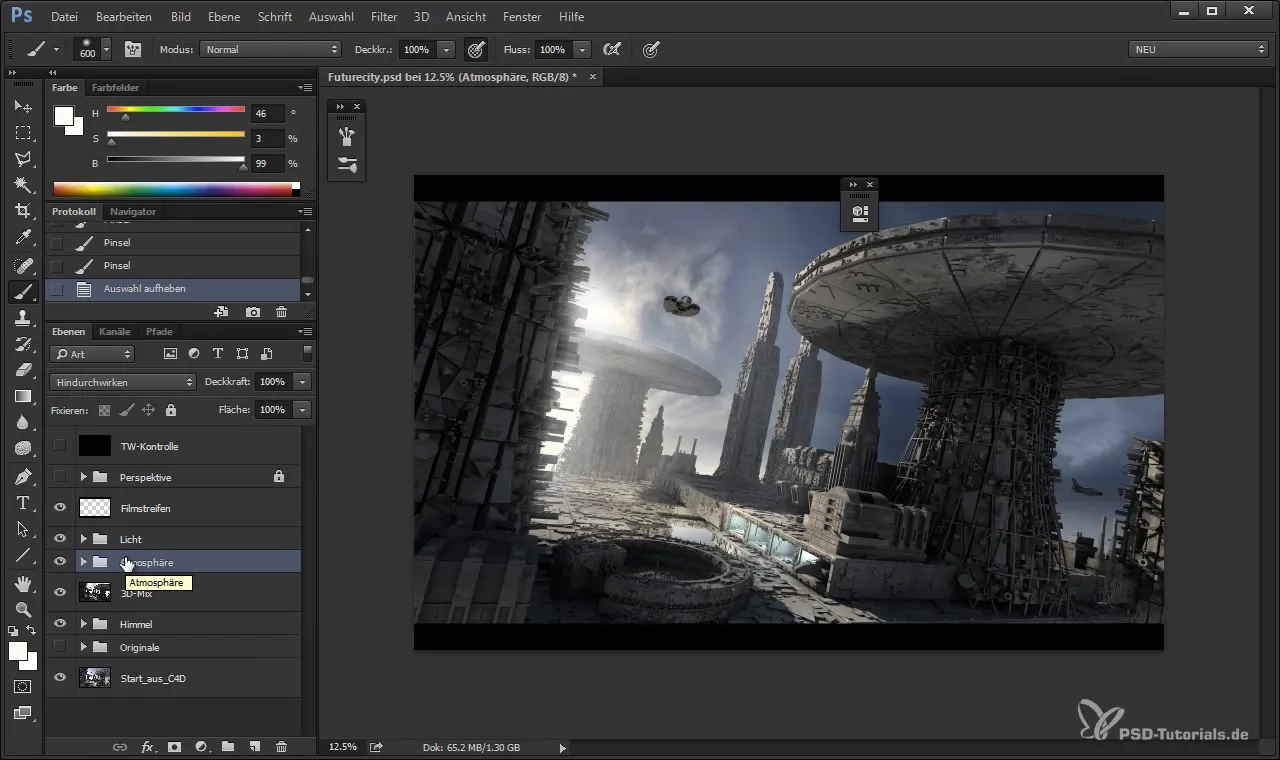
Podsumowanie
Dzięki zrozumieniu i zastosowaniu różnych kroków do ustawienia światła w Photoshopie możesz stworzyć dramatyczne efekty świetlne. Struktura twoich źródeł światła oraz eksperymentowanie z różnymi trybami pozwala ci tworzyć kreatywne głębokości i ożywiać twoje obrazy.
Często zadawane pytania
Jak zapewnić, że moje światło wygląda realistycznie?Eksperymentuj z różnymi źródłami światła i trybami, a zwróć uwagę, jak światło oddziałuje z obiektami w twoim obrazie.
Dlaczego powinienem sortować źródła światła w grupach?Grupowanie poprawia przejrzystość i ułatwia późniejsze dostosowania.
Jaki jest najlepszy tryb do efektów świetlnych?Tryb "Kolorowe rozjaśnianie" doskonale nadaje się do uzyskiwania efektywnych efektów świetlnych.


